Windows 10. Секреты и устройство
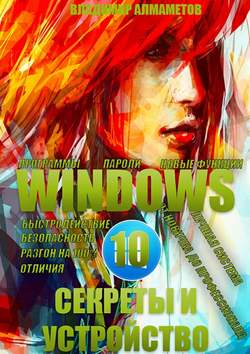
Реклама. ООО «ЛитРес», ИНН: 7719571260.
Оглавление
Владимир Алмаметов. Windows 10. Секреты и устройство
Вместо предисловия
Раздел 1. Установка Windows 10
1.1. Запись Windows на флэшку или компакт-диск
1.2. Запись образа операционной системы на флэшку
1.3. Запись образа операционной системы на компакт-диск
1.4. Установка операционной системы Windows 10 на компьютер
1.5. Поиск и установка всех драйверов
1.6. Подключение устройств
1.7. Если дело не в драйвере
Раздел 2. Компьютер и его устройство
2.1. Материнская плата
2.2. Процессор (ЦПУ)
2.3. Оперативная память (ОЗУ)
2.4. Видеокарта (графический адаптер или графический ускоритель)
2.5. Жесткий диск (HDD и SSD)
2.6. Блок питания
Раздел 3. Некоторые обязательные сведения!
3.1. Немного сведений
3.2. Некоторые повседневные действия за компьютером на Windows 10
3.3. Запуск программ и окна
3.4. Работа в браузере или как не потеряться в сети Интернет?!
3.5. Загрузка или отправка файлов
3.6. Регистрация на сайтах в Интернете
3.7. Горячие клавиши и действия мышью
Раздел 4. Внешний вид Windows 10
4.1. Персонализация Windows 10
4.2. Центр уведомлений Windows 10
4.3. Некоторые секреты персонализации или как сменить фон рабочего стола
4.4. Курсор мыши
4.5. Меню пуск Windows 10
4.6. Classic Shell
4.7. Панель задач и ее настройка
Раздел 5. Программы для Windows 10
5.1. Безопасность Windows 10
5.2. Форматы файлов
5.3. Сервисы в Интернете
5.4. Установка программ, без ведома пользователя
5.5. Хитрый способ установить операционную систему и обезопасить свои данные
5.6. Кража паролей от аккаунтов
5.7. Вся правда о безопасности Windows 10
5.8. Антивирусы для Windows 10
Dr. Web
Сравнение антивирусных решений
5.9. Безопасность для детей, при нахождении в сети Интернет
5.10. Родительский контроль в программе KIS или KTS (Kaspersky Internet Security ИЛИ Kaspersky Total Security)
5.11. Если на Windows 10 появился вирус, при котором ничего нельзя сделать на компьютере
5.12. Восстановление Windows 10
5.13. Необходимый набор программ, для полноценной работы на компьютере
5.14. Программы, которые значительно облегчат вашу жизнь
5.15. Архиваторы
5.16. Браузеры
5.17. Менеджеры загрузки
5.18. Мультимедиа
5.19. Текстовые редакторы
5.20. Почтовые клиенты
5.21. Советы по настройке программ
5.22. Эмуляторы образов
5.23. Улучшение звучания колонок
Раздел 6. Увеличение производительности и эффективности вашего ПК или как сделать так, чтобы компьютер работал быстрее!
6.2. Отключение всех ненужных визуальных эффектов
6.3. Прочие методы для увеличения производительности
6.4. Работа с файлом подкачки
6.5. Авто запуск программ, которые используются не часто
6.6. Дефрагментация жесткого диска
6.7. Использование portable версий программ
6.8. Разгон видеокарты на Windows 10
6.9. Разгон процессора и оперативной памяти
6.10. Разгон процессоров Intel
6.11. Разгон процессоров AMD
6.12. Разгон жесткого диска
6.13. Как увеличить количество времени работы от батареи
Раздел 7. Сеть Windows 10
7.1. Точка доступа Wi-Fi
Заключение
Отрывок из книги
Я захотел написать данную книгу, потому что сейчас в век компьютерных технологий, о использовании персональных компьютеров (ПК), знают далеко не все, а те, кто работает на них изо дня в день, не могут похвастаться кругозором дальше своих каждодневных действий. Огромные деньги тратятся ежегодно, на ремонт компьютеров и большинство из причин, по которым приходится производить такие действия, напрямую зависят от незнания пользователями простейших азов компьютерной практики. Конечно, я не ругаю и не обвиняю кого-то, но считаю своим долгом поделиться знаниями, накопленными за более чем 11 лет и с вами. Бесспорно, причиной для написания также послужило и то, что сейчас в интернете, дается огромное множество советов по теме Windows или как настроить свой компьютер правильно, которые написаны людьми, не имеющими практического опыта, то есть я опять же никого не виню, в желании помочь другим, но считаю, что любые советы должны быть опробованы на практике, а не просто переписаны и потом когда у людей начинают возникать проблемы, никто, кроме опять же тех мастеров ремонта, не может им помочь за огромные деньги. Я даю вам свое слово, что, прочитав данную книгу, вам больше не придется тратить уйму времени, сил и денег на то, чтобы ваш компьютер работал стабильно.
Любое творение, которое задумывает человек, имеет всегда свое начало и во многом от того, каким будет это начало, зависит и успех всего дела. Также и передо мной вставал вопрос, о том, как должна начинаться данная книга. Разумеется, была идея, просто начать, без лишних слов, раскрывать все свои секреты по поводу знаний о новой операционной системе. В какой-то из дней, на мой почтовый адрес пришло письмо, с благодарностью, за помощь, которая была оказана, благодаря информации, содержащейся в книге. Тогда-то меня и осенило: книгу лучше всего начать с того, что в ней видят и находят для себя другие, а по сути, такие же, как и все мы – люди. Поэтому, вместо предисловия, представляю вам некоторые из отзывов на информацию книги.
.....
После всех настроек параметров жестких дисков, выберите тот, на который хотите установить Windows 10 и нажмите кнопку «Далее». Теперь ждите, пока завершится установка и компьютер, перезагрузится сам собой.
Когда ПК перезагрузится, во время надписи «Press any key to boot from CD or DVD» или «Press any key to boot from USB» ничего не нажимайте, а просто подождите и установка сама продолжится. Появится логотип Windows 10 и под ним будет находиться описание того, что сейчас происходит, например, «Идет подготовка устройств».
.....
Пользователь
Спасибо автору за его труд!
Хочу выразить признательность автору, за его труд! Искал в магазине, книги про Ришелье, оказалось что там какой-то формат, программы для которого у меня не было. Нашел книжку, вот эту где цена привлекательная и как мне показалось должно быть написано много интересного. Я рад что не ошибся и приобрел именно эту книгу по s 10. Теперь все электронки могу читать на своем планшете на s 10, так что спасибо!!! Обязательно установлю систему на свой ноутбук, который скоро доставят, а благодаря книжке Секреты и устройство, установка не составит труда! +100